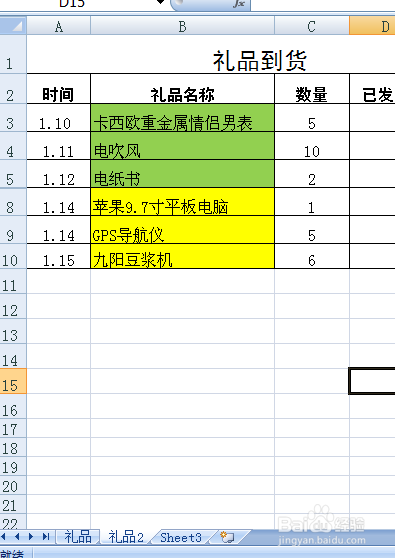1、如图,这是一个有数据的表格,它存在于下面命名为“礼品” 的工作表中。后面 还有两个工作表,通过增加还可以有无数个工作表。我们现在要做的是把这个有数据的表格复制到“sheet2”中。
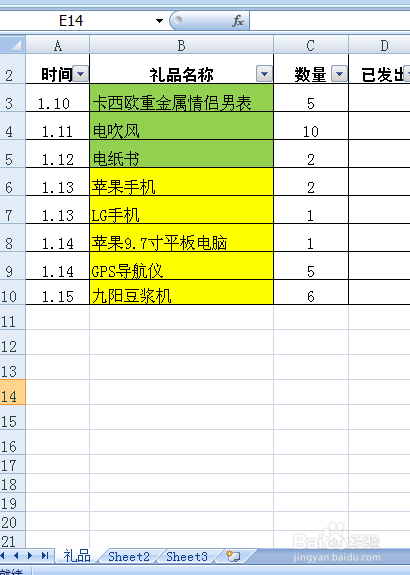
2、如图对这个表格进行全选,不仅要选择有数据有内容的,连同空白的一起选定,看见左上角红色的圈住的位置,单击就可以进行全选。
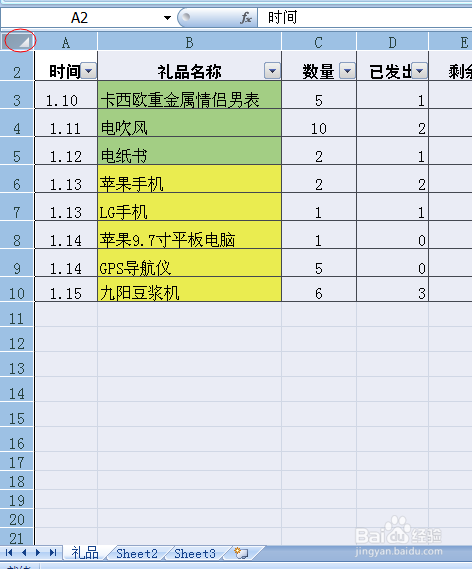
3、还是左上角的那个小三角形状的按钮,右击鼠标就会出现如图的选项。然后点击复制

4、点击打开“sheet2”工作表,点击选中左上角第一个单元格,注意与上一步选择的不是一样的,这个是单元格。
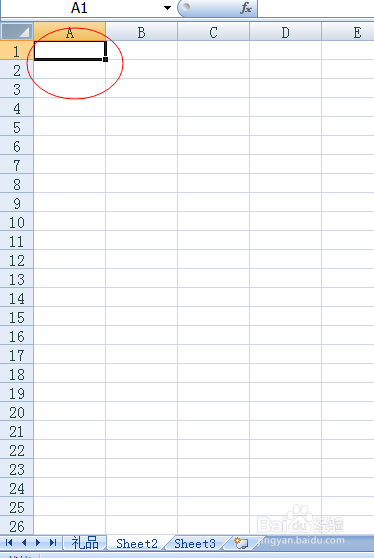
5、然后右击进行粘贴,这样工作表“礼品”和工作表“sheet2”中都是数据一样的工作表,这样我们把工作表“sheet2”中的表格作为数据留存。

6、试一下,把剩余数量为零的行隐藏,选中这两行。

7、右击鼠标选择隐藏的选项即可。

8、这样工作表”礼品“中的数据就可以进行操作了,也可以轻松的与原数据进行对比了,也不会怕原数据丢失了。